DroidCam:AndroidフォンをWindowsPCのWebカメラとして使用する
(Want)コンピューターから誰かにビデオ通話をしたいが、 Webカメラ(Webcam)を持っていない?問題ありません。DroidCamは、 (DroidCam)Androidデバイスを(Android)Windowsコンピューター用のWebカメラに変換できるフリーウェアユーティリティです。DroidCamは、使い方は簡単ですが、非常に便利です。DroidCamをAndroidデバイスにもインストールする必要があります。
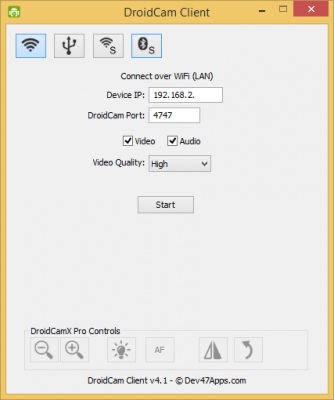
Android(Convert Android)モバイルデバイスをWindowsPC(Windows)用のWebカメラに変換します
PCクライアントと電話(Phone)アプリのインストールが完了したら、準備は完了です。利用可能な接続には、次の4つのタイプがあります。
- Wi-Fiモード(Wi-Fi Mode):このモードでは、携帯電話をコンピューターにワイヤレスで接続し、Webカメラとして使用できます。設定が最も簡単なため、このモードを常にお勧めします。電話から詳細をそのままコピーして、PCクライアント(Client)に入力するだけです。このモードでは、携帯電話はサーバー(Server)として機能し、PCはクライアント(Client)として機能します。
- USBモード(USB Mode):名前が示すように、このモードを使用すると、電話をUSB接続で(USB Connection)Webカメラ(Web Camera)に変えることができます。このモードは、Wi-Fiルーターがインストールされていない場合にのみお勧めします。一部のドライバーがないため、このタイプの接続では高度な構成が必要になる場合があります。
- Wi-Fiサーバー(Wi-Fi Server):このモードは、モバイルアプリの有料バージョンとのみ互換性があります。このモードでは、コンピューターがサーバーとして機能し、モバイルがクライアントとして機能します。このモードは3G/LTEで実行できるため、外部IPに接続して、どこにいてもモバイルのカメラをPCと共有できます。
- Bluetoothサーバー(Bluetooth Server):このモードは前のモードと似ています。モデルを使用するには、モバイルアプリの有料バージョンが必要です。
電話機とWindowsPC(Windows)の間の接続が正常に確立されると、準備が整います。DroidCamを使用して、Skypeまたはその他のビデオ通話ソフトウェアを使用して友達とビデオチャットできます。SkypeのUWPバージョンはサポートされていませんが、Skype for Windowsをダウンロードして、 (Windows)Skypeで(Skype)DroidCam(Remember)を使用でき(DroidCam)ます。
このソフトウェアはその種類がユニークで、電話をWebカメラに変換するという非常に珍しいタスクを実行します。現在、 Androidフォンには5 MP以上のカメラが搭載されているため、平均的なWebカメラよりも優れた品質を楽しむことができます。DroidCamは使用と操作が非常に簡単で、ドライバーがない場合のUSBの場合を除いて、高度な構成は必要ありません。(USB)
DroidCam無料ダウンロード
Windows用の(Windows)DroidCamクライアントをダウンロードする(here)には、ここをクリックしてください。あなたはここ(here)からあなたの携帯電話用のアプリをダウンロードすることができます。
Related posts
Best Software & Hardware Bitcoin Wallets Windows、iOS、Android
Windows PCのTRUE Key Password Manager、Android and iPhone
Best IP Camera apps Windows 10 PC and Android Phone
Virtoo Windows PCからAndroid phoneをコントロールできます
Send Anywhere for Windows PCを持つ人とファイルを共有する
Alt-Tab TerminatorデフォルトのWindows ALT-Tab functionalityを強化します
Best Windows 10のための無料Landscape Design software
Hide My Windowsを使用すると、実行中のプログラムをdesktop & taskbarから隠すことができます
Windows 11/10にGuitar Fretboard Diagramを生成する方法
Balabolka:Windows 10のSpeech converterへの携帯用フリーテキストへのテキスト
Best Windows 10のためのDriver Update Software
Block Windows 10で実行されているプログラムがAskAdminを使用しています
Windows 10でハードディスクドライブをスワップする方法Hot Swap
辞書.NETは、Windows PCのデスクトップTranslator applicationです
Windows 10用のBest Free Reference Manager software
Ashampoo WinOptimizerはWindows 10を最適化するためのフリーソフトウェアです
Check WindowsでWinCrashReportを搭載したアプリケーションがクラッシュしました
Windows PCのMP3 fileサイズを減らす方法
Best Windows 10のためのBarcode Scanner software
FreeplaneがWindows 10無料mind mapping softwareです
